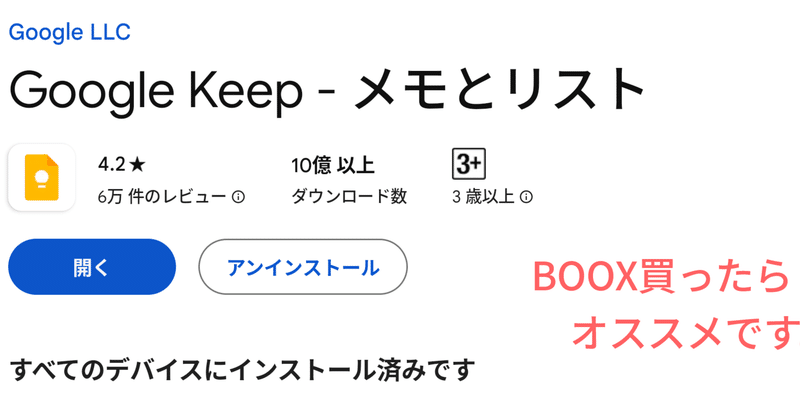
初期設定の次②同期と連携するならコレ:BOOX Note Air3C買ったらやること
https://shop.boox.com/products/noteair3 私の愛用のBOOX❕
※この記事はすべて「BOOX Note Air3C+Gboard」で作成しています。(図の編集も)
コメントありがとうございます。愛用者の参考になることを願います。
BOOXシリーズを買ったらぜひGoogle Keepを使ってほしい。「同期」と「連携」なら、コレ一択です。スマホはiPhone、タブレットはメインをBOOX Note Air3C、ときにiPad mini、そして職場環境ではWindowsPC、なかなか1つのOSに限定できない現実があります。今後もきっと無理だと思います。こんな状況でも可能な限り手数を少なく、物事を済ませて過ごしたい。
□「テキスト」の「連携」と「同期」がしたい。
※思いつきのメモ、wordなどに起こす前の文書、手書きのアイディアメモ、写真など
□OSを複数使う
※AndroidOS、iOS、WindowsOS、ChromebookOS
こんな状況ならGoogle Keepで解決です。上に挙げたすべてのOSでGoogle Keepが使えます。AndroidOS、iOSにアプリをインストールして、同じアカウントを追加使用すればOKです。(Google Keepの「設定」で共有すると別アカウントで共同編集もできます。これもそのうち紹介します。)
もちろん、私の愛用のBOOX Note Air3Cも、このGoogle Keepを使った「連携」・「同期」が可能です。BOOXシリーズの最大のオススメポイント、Google Playアプリが使えるからこそできるテクニカルです。(bigmeシリーズでも可能)私はさらにBOOX Note Air3Cでは「ナビボール」機能を使い活用しています。「ナビボール」にGoogle Keepをアプリ登録して気になったことをメモしたり、読書して共感したフレーズを貼ったり、再読のためにサイト記事やリンクを貼ったりする用途にも使います。
□BOOX Note Air3Cから
⇒□ナビボールをタップ
⇒□Google Keepをタップ
⇒□メモしたり・貼ったり・コピペ・アップロード・etc
⇒□他の端末で活用
⇒□iPhoneなら標準メモにコピペするとiOS間で同期も可能!
Google ChromeにアクセスすればGoogle keepにも簡単アクセスが可能!
※私は、WindowsPCではGoogle Keepを自動起動設定しているのでToDo代わりにも活用しています。
「同期」&「連携」を自動化して無駄なくやり過ごす。今日もE Ink端末を中心に仲良く暮らす。
投稿現在の総合評価(私のE Ink端末)
★BOOX Note AirC 10.3 9.8/10点
★BOOX Tab UltraC 10.3 8.9/10点
★Bigme inkNote Color10.3 7.2/10点
★BOOX Nova AirC 7.8 7.0/10点
★likebook M6 6.0/10点
BOOX が熱い!最近の製品はこちら、あなたならどれを選ぶ?
2023.5 BOOX Tab UltraC 10.3インチ
2023.7 BOOX Tab mini C 7.8インチ
2023.9 BOOX Palma 6インチスマホ型
2023.10 BOOX Note Air3C 10.3インチ ←オススメはコレ❕
2023.11 BOOX Tab UltraC pro
2023.12 BOOX Note Air3 10.3インチ
・・・次は、
2024.2? BOOX Note Air3C mini 6インチが欲しい!
この記事が気に入ったらサポートをしてみませんか?
